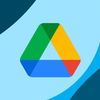Cara Membuat Drive Bersama di Google Drive, Mudah dan Praktis
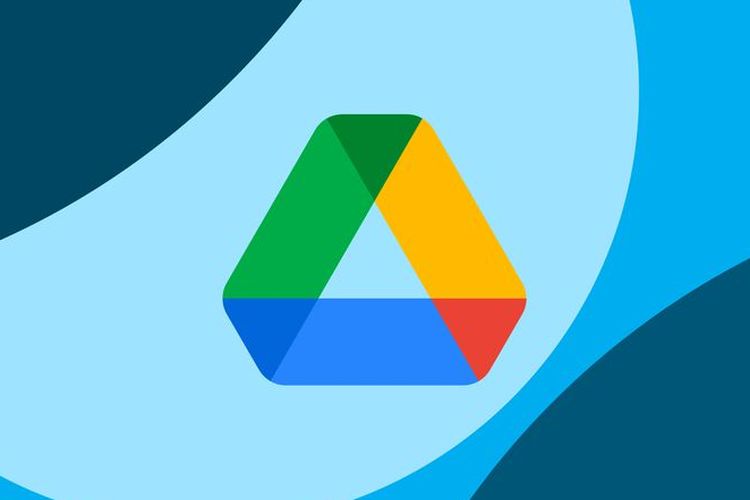
KOMPAS.com - Terdapat beberapa pengoperasian dasar pada Google Drive yang perlu diketahui pengguna. Salah satunya adalah cara membuat drive bersama di Google Drive.
Sebagaimana cukup umum diketahui, Google Drive adalah layanan penyimpanan berbasis Cloud yang dikembangkan Google. Dalam Google Drive, terdapat banyak fitur yang menunjang penyimpanan pekerjaan pengguna.
Baca juga: 2 Cara Upload File ke Google Drive di Laptop dengan Mudah dan Praktis
Di Google Drive, pengguna tak hanya bisa mengunggah, mengedit, membuat, dan menambahkan file sendirian. Namun, pengguna juga bisa berkolaborasi dengan pengguna lain untuk mengelola bersama file di Google Drive.
Fitur kolaborasi itu salah satunya hadir melalui drive bersama. Untuk diketahui, drive bersama adalah halaman Google Drive yang dapat dikelola bersama oleh beberapa pengguna yang diizinkan.
Dalam drive bersama, terdapat beberapa tingkat akses yang dapat diberikan pada pengguna, yakni Pengelola, Pengelola Konten, Kontributor, Pengomentar, dan Pengakses Lihat Saja. Tiap tingkat akses punya izin tindakan yang berbeda-beda.
Tingkat akses Pengelola punya izin tindakan yang lebih leluasa dibanding tingkat lainnya. Dengan drive bersama, pengguna bisa mengunggah, mengedit, membuat, dan menambahkan file untuk dikelola bersama pengguna lain.
Lantas, bagaimana cara membuat drive bersama di Google Drive? Jika tertarik untuk mengetahui lebih lanjut, silakan simak penjelasan di bawah ini mengenai cara membuat drive bersama di Google Drive dengan mudah dan praktis.
Cara membuat drive bersama di Google Drive
Cara membuat drive bersama di Google Drive itu pada dasarnya cukup mudah. Namun, terdapat beberapa syarat yang perlu dipenuhi agar akun Google pengguna mendapatkan akses untuk membuat drive bersama.
Baca juga: 2 Cara Upload File ke Google Drive melalui HP, Mudah dan Praktis
Dikutip dari laman resmi Google, untuk membuat drive bersama, pengguna perlu menggunakan akun Google untuk kantor atau sekolah. Kemudian, administrator akun telah mengizinkan pengguna untuk membuat drive bersama.
Untuk diketahui, tidak semua akun dapat membuat drive bersama. Jika telah memenuhi syarat tersebut, pengguna bisa mulai membuat drive bersama. Adapun cara membuat drive bersama di Google Drive adalah sebagai berikut:
- Buka Google Drive.
- Kemudian, pada bar menu di sebelah kiri, pilih menu “Drive bersama”.
- Setelah itu, klik opsi “Baru”.
- Selanjutnya, masukkan nama untuk drive bersama.
- Terakhir, klik opsi “Buat” dan drive bersama dengan nama tersebut bakal mulai bisa digunakan.
Cukup mudah bukan cara membuat drive bersama di Google Drive? Setelah membuat, pengguna bisa menambahkan pengguna lain untuk menjadi anggota dalam drive bersama di Google Drive.
Untuk menambahkan anggota ke drive bersama, caranya, pengguna bisa membuka drive bersama dan pilih opsi “Kelola Anggota”. Kemudian, pengguna dapat menambahkan anggota dengan mencantumkan alamat e-mail mereka.
Pengguna yang baru ditambahkan jadi anggota akan otomatis menjadi Pengelola Konten. Mereka dapat mengunggah, mengedit, memindahkan, atau menghapus semua file. Untuk mengubah peran atau tingkat bagi anggota baru, pilih peran dari dropdown.
Baca juga: Cara Menghapus Seluruh File di Google Drive biar Mengurangi Penyimpanan
Itulah penjelasan lengkap seputar cara membuat drive bersama di Google Drive dengan mudah dan praktis. Dengan mengetahui cara di atas, pengguna bisa berkolaborasi dengan pengguna lain untuk mengelola file bersama di Google Drive.
Dapatkan update berita teknologi dan gadget pilihan setiap hari. Mari bergabung di Kanal WhatsApp KompasTekno. Caranya klik link https://whatsapp.com/channel/0029VaCVYKk89ine5YSjZh1a. Anda harus install aplikasi WhatsApp terlebih dulu di ponsel.
Simak breaking news dan berita pilihan kami langsung di ponselmu. Pilih saluran andalanmu akses berita Kompas.com WhatsApp Channel : https://www.whatsapp.com/channel/0029VaFPbedBPzjZrk13HO3D. Pastikan kamu sudah install aplikasi WhatsApp ya.